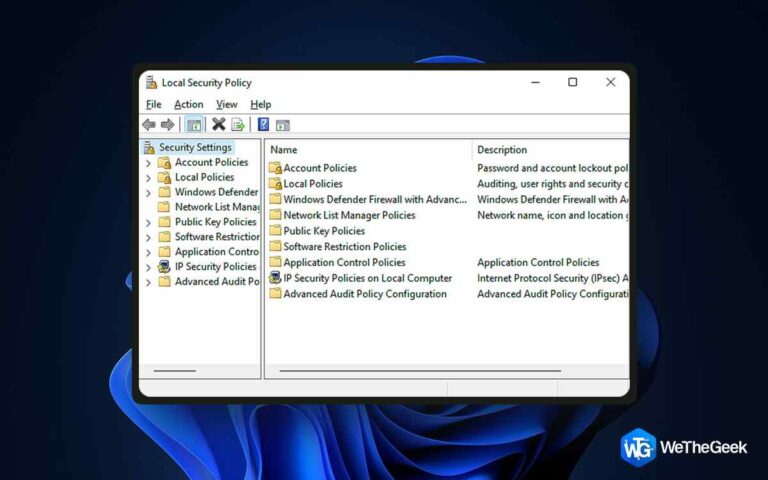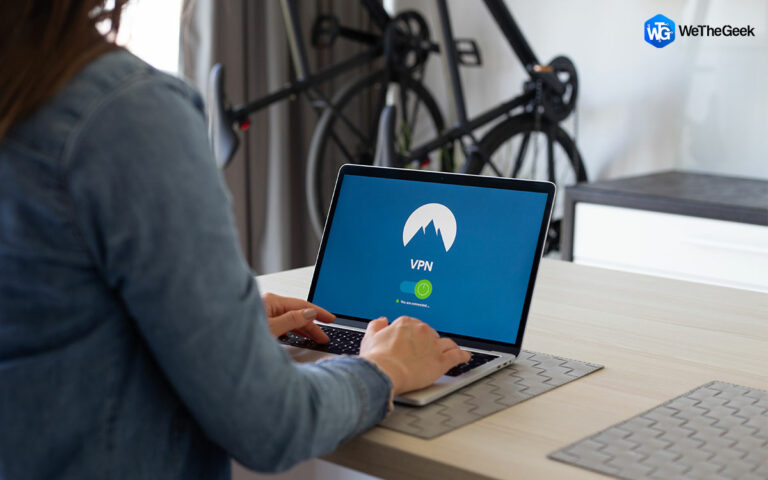Как удалить обновления в Windows 11 (4 способа)
Операционная система Windows — самое популярное программное обеспечение в мире, на нем работают миллиарды устройств. Microsoft продолжает выпускать регулярные обновления Windows, содержащие улучшения производительности, исправления ошибок и улучшения безопасности.

Windows 11 — это последний крупный выпуск Microsoft, выпущенный в октябре 2021 года, с переработанным меню «Пуск», виджетами панели задач, браузером Microsoft Edge на основе Chromium и целым рядом новых функций.
Почему вы должны удалить последнее обновление Windows?
Технические эксперты всегда рекомендуют обновлять ваш ПК с Windows с помощью новейшего программного обеспечения. Разве это не так? Но разве бывают случаи, когда загрузка или установка нового обновления снижает производительность вашего устройства?
Да, обновления Windows могут иногда влиять на скорость и производительность вашего ПК. Обновление может привести к сбою программы или использовать дополнительную оперативную память, замедлить работу ПК и затруднить работу с Windows в целом. И, следовательно, у вас может возникнуть соблазн вернуться к предыдущему обновлению и удалить недавно установленное обновление с вашего устройства. Итак, если вы столкнулись с чем-то подобным, вы можете удалить последнее обновление Windows 11, если оно вызывает проблемы.
В этом посте мы перечислили четыре метода, которые вы можете использовать для удаления обновлений Windows 11 на вашем устройстве.
Как удалить обновление Windows 11?
Вы можете выбрать несколько способов удаления обновления Windows 11 на вашем устройстве. Давайте начнем.
Способ 1: используйте приложение «Настройки»
Один из самых простых способов удалить обновление Windows 11 — использовать приложение «Настройки» по умолчанию на вашем устройстве. Вот что вам нужно сделать:
Коснитесь значка Windows на панели задач и выберите «Настройки». Перейдите в раздел «Центр обновления Windows» из левой панели меню.

Нажмите «Обновить историю».

Прокрутите вниз и выберите «Удалить обновления».
Теперь вы увидите список последних обновлений, а также историю даты и времени. Выберите самое последнее обновление и нажмите «Удалить».
Способ 2: через панель управления
Нажмите на значок поиска, расположенный на панели задач, и введите «Панель управления». Нажмите Enter, чтобы запустить приложение панели управления на вашем устройстве.

Выберите параметр «Просмотр: крупные значки», расположенный в правом верхнем углу окна.

Нажмите «Программы и компоненты».

Выберите «Просмотр установленных обновлений».

В разделе «Microsoft Windows» щелкните правой кнопкой мыши последнее установленное обновление и выберите «Удалить».
Способ 3: командная строка или PowerShell
Вы также можете удалить обновление Windows 11 с помощью Терминала. Вот что вам нужно сделать:
Нажмите на значок поиска, расположенный на панели задач, и введите «Командная строка». Выберите опцию «Запуск от имени администратора», чтобы запустить CMD в режиме администратора.
Введите следующую команду в окне терминала и нажмите Enter:
Краткое описание wmic qfe list /format:table

Теперь вы увидите список последних обновлений Windows вместе с номером базы знаний. Запишите номер обновления Windows, которое вы хотите удалить.
Теперь выполните следующую команду:
wusa /uninstall /kb:<номер КБ>

Замените «номер КБ» на номер КБ недавно записанного обновления Windows.
Следуйте инструкциям на экране, чтобы удалить обновление Windows с помощью терминала.
Способ 4: параметры восстановления Windows
Вы также можете использовать среду восстановления Windows, чтобы быстро избавиться от проблемного обновления Windows 11. Выполните следующие быстрые шаги:
Выключите компьютер. сейчас, а затем нажмите и удерживайте кнопку питания, чтобы перезагрузить устройство. Выполните этот же процесс примерно 3-4 раза, пока не увидите экран «Автоматическое восстановление».

Нажмите «Дополнительные параметры».

Выберите «Устранение неполадок». Нажмите «Дополнительные параметры».

Теперь вы увидите список дополнительных параметров на экране. Выберите «Удалить обновления».

Выберите «Удалить последнее обновление качества».

Введите пароль своей учетной записи, чтобы подтвердить свою личность.
Вот и все! Microsoft удалит последнее обновление Windows 11 в ближайшее время.
Вывод
Вот 4 различных метода, которые вы можете использовать для удаления обновления Windows 11 на вашем устройстве. Вы можете использовать приложение «Параметры», приложение «Панель управления», командную строку или среду восстановления Windows для безопасного удаления обновления Windows. Какой метод вы бы предпочли выбрать? Дайте нам знать, что вы думаете! Не стесняйтесь оставлять свои мысли в поле для комментариев.